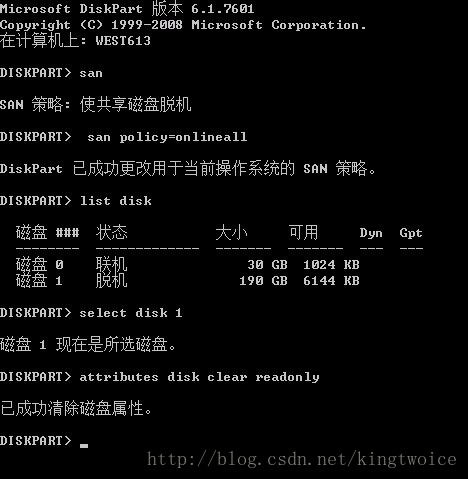虛擬機器模擬搭建VMware虛擬化平臺
工具:oracle vm virtual box , vmware workstation , vmware exsi 5.5 ,vcenter
一、Vm exsi 5.5 安裝
1、 物理主機開啟vt,虛擬化。
2、 單臺exsi伺服器的記憶體要求最低4GB,CPU要求最低2核。這是安裝時的要求,在安裝完後啟動exsi前可更改。
3、 網絡卡需檢查是否相容。檢視vmware IO相容列表。使用虛擬化軟體安裝exsi時注意選擇網絡卡的晶片,伺服器級一般可以。
4、 Exsi安裝過程 省,一直ok下一步即可。中途會有配置root密碼。
5、 Exsi安裝過程中會檢查硬體相容和硬體條件,有一個不符合都會中斷安裝,需調整完符合要求後重新安裝。
6、 Exsi安裝成功後,首先配置IP、DNS、domain。
7、 這時可以在其他電腦上,IP同Exsi同一網段,安裝vclient,登入Exsi,管理這臺主機了。
8、 Exsi增加儲存控制器,在配置選項-》儲存介面卡中檢視是否有掛載的盤-》在儲存器中去新增儲存器,選擇新掛的盤,新增即可。
9、 這時在這臺Exsi上新建虛擬機器時,需要把安裝的操作iso拷貝至Exsi的硬碟上,在摘要選項卡中選擇一個儲存器右鍵瀏覽資料儲存,然後把本地的iso上傳至儲存器中,虛擬機器的CD/DVD的裝置型別選擇資料儲存ISO,並在開啟電源時連線上打勾,如果在打勾前已經把虛擬機器的電源打開了,需要先關閉虛擬機器重新開啟。
二、Vcenter 安裝
10、 vCenterServer安裝,需要安裝在windows server 2008上,不能和域控在同一伺服器上,此伺服器可以安裝在Exsi中,也可以安在之外的物理伺服器上。這次鑑於我是在虛擬機器中安裝的Exsi,裝2008時,Exsi總會出現紫屏現象,就把vCenterServer安裝在另外一臺虛擬機器中,就類似之外的物理伺服器。伺服器安裝好後,載入vCenter iso,這個iso比較大,裡面包含的軟體很多。逐步安裝即可,最後一個安裝vCenter時,會提示DSN資料來源,如果選擇第一項可以不用手動安裝SQL SERVER,會自動安裝。如果選擇第二項,須手動安裝SQL SERVER 2008
11、 域控伺服器,這一步感覺是可有可無的。如果管理的伺服器不是很多的話可以不需要這個。安裝好伺服器2008後,在執行中輸出dcrpomo,開啟ad(活動目錄)配置嚮導,配置域和林,DNS會自動配置。配置完重啟。
12、 然後把vCenterServer 加入到新的域中,重啟。可以用域帳號登入。
13、 vClient登入到vCenter後,可以看到vCenterServer的域名,在此下新建一個數據中心,在資料中心下可新建一個叢集。新建一個叢集-》開啟HA,開啟DRS-》全自動->電源選項手動-》接入控制策略按需求填寫-》虛擬機器監控狀態暫時不太清楚先選僅虛擬機器,敏感度最低-》EVC模式是否開啟,最好所有EXSI物理機的CPU是同一型號,先擇amd或intel,選擇模式後會出現支援該模式的CPU型號。EVC就是為了把CPU指令集之間的不同隱藏掉,使得虛擬機器可以進行線上遷移。-》一直ok到完成。
14、 然後在叢集下新增主機,輸入主機ip,帳號密碼。這裡主機名可輸IP或域名,輸入域名,需要vCenter新增host,或者exsi、vCenter配置同一DNS伺服器,但這個我暫時沒配成功,就新增的host。由於上面我選擇了EVC模式,這裡我新增時報錯,
所以我暫時關閉EVC-》下一步至鎖定模式,看需求選擇-》到結束。
15、 HA的設定需要很謹慎,在建立虛擬機器的時候,資源分配也要小心,不能讓虛擬機器把EXSI的物理資源也耗盡。所以HA設定中接入控制中如果選擇了啟用,那麼當虛擬機器的資源分配超過了物理資源時就不能開啟虛擬機器電源了,如果選擇的禁用,能開啟電源,但是會影響EXSI的執行和其他虛擬機器的執行。
16、 虛擬機器遷移,需要EXSI有共享儲存,並且虛擬機器的硬碟資源是放在共享儲存上,這裡由於oracle vm box不能把一個vdi給兩個虛擬機器同時開機使用,這裡使用前面的域控伺服器增加網路檔案系統服務工具,做為NFS伺服器。兩臺EXSI通過網路檔案系統的方式掛載同一個儲存來做虛擬機器遷移的操作。
17、 在2008伺服器中,伺服器管理工具-》功能選項-》新增功能-》裡面的遠端服務管理工具-角色管理工具-檔案服務工具-網路檔案系統服務工具。選擇安裝。服務管理工具-》角色-》新增角色-》第二步在“檔案服務”前打勾-》第四步在“檔案伺服器”和“網路檔案系統服務”前打勾。-》安裝。新建一個資料夾,右鍵屬性-》NFS共享-》管理NFS共享-》開啟共享-》設定編碼,這裡windows不支援UTF-8,如果有中文只能選擇GB2312-80那一個選項,中文出不出現亂碼也不知道了-》許可權-》設定為讀寫,允許根目錄訪問。
18、 在給NFS虛擬機器增加磁碟時,增加完後可能會出現:
"Win 2008 R2——由於管理員設定的策略,該磁碟處於離線狀態"這個問題。解決辦法:使用DISKPART.exe命令 解除策略
1.執行:cmd
2.輸入:DISKPART.exe搜尋
3.DISKPART> san
4.DISKPART> san policy=onlineall
5.DISKPART>list disk
6.DISKPART> select disk 1
7.DISKPART>attributes disk clear readonly
8.DISKPART>online disk
就可以對硬碟進行分割槽了操作了。
由於 oracle vm box 可能還是和vmware的東西不太相容,導致安裝EXSI時就提示,需要開啟VT之類的,然後EXSI安裝完後,建虛擬機器時也不能建64位的主機。而且在安裝32位主機是EXSI也老是紫屏,還沒有成功在EXSI中建立虛擬機器。所以就換成vmware workstation,vmware自家的個人虛擬化軟體進行操作。
三、oracle vm virtualbox 實驗受阻,換成workstation
#以下是重新在vmware workstation進行的實驗操作,重新安裝exsi兩臺伺服器,一臺集NFS、域控、SQL SERVER的windows 2008 r2伺服器。vCenterServer伺服器裝在了exsi上的虛擬機器上。
本次測試DSN,安裝SQL SERVER 2008 R2。
SQL SERVER 正常安裝。建立vCenter資料庫。
SQLSERVER伺服器最好單獨裝在一臺伺服器上,這次因為資源緊張裝在一起了。
如果SQL SERVER 2008 沒有和vCenterServer裝在一臺伺服器中,還需要在vCenterServer伺服器中安裝SQL SERVER Native Client,這個軟體可在SQL SERVER的安裝包中搜索sqlncli,大小8MB左右。拷貝至vCenterServer伺服器上,安裝。然後在vCenterServer中配置好DSN,然後在安裝vCenterServer軟體時要用。
注意克隆模板成生的虛擬機器,IPv4 和IPv6 都看下,最重要的是MAC,都不要衝突了。
為了省事,這次複製EXSI虛擬機器導致兩臺EXSI MAC一樣,出現了問題,無法加添主機至叢集,膝上型電腦能PING通所有的虛擬機器,EXSI,NFS等,唯獨兩臺EXSI互相不通,和vCenter也不通,排查了好久發現兩臺EXSI MAC地址一樣,雖然IP不同,但也接收不到包,ARP解析會有問題。MAC更改解決辦法,把EXSI的shell和SSH開啟。Ssh登入進去。Cd /etc/vmware vi esx.conf 利用 /mac 查詢MAC的地方,並更改MAC地址,有兩處。然後重啟EXSI伺服器OK,網路到是互通了,但MAC改完後同樣不行,因為複製的虛擬機器掛載的儲存uuid好像是一樣的,也不能新增進叢集,這個暫時不知道在哪裡改了。只得重新安裝一臺EXSI。
vMtion,虛擬機器遷移需要配置專用的網路,每臺EXSI至少要兩塊網絡卡,一塊資料,一塊用於vMtion(遷移),在vClient配置EXSI的網路,新增新的網路,vmkernal,建立新的交換機,標籤vMtion。
vCenterServer 有時重啟後無法連線,是因為vCenterServer的服務是自動延遲啟動,可能沒有啟動成功,
vCenterServer 要解析EXSI的域名,需要修改host檔案,或者增加DNS伺服器。
有時在vclient 中看 虛擬機器的cd/dvd沒的掛載任何東西。但在web client中檢視虛擬機器的cd/dvd會看到掛載了內部的資源,這時取消掉就行。不然在遷移時會提供警告,但不影響。